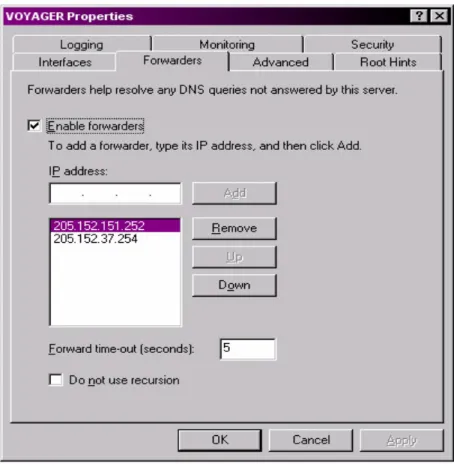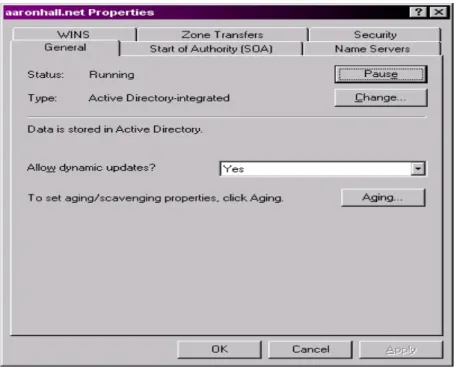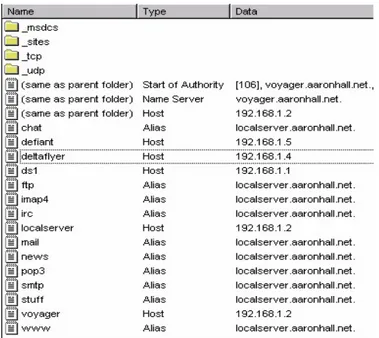Paper Assignment – Week Three
PT. P263
Oleh Pokja 263 (P263) :
- Aan Albone
- Irwan Suprayitno
- M. Fauzi Murtadlo
- Rachmad Huda
- Raden Tjokro Partono
I
KI81202T – Jaringan Komputer & Komunikasi Data
Magister Teknologi Informasi
Fakultas Ilmu Komputer
Universitas Indonesia
2008
”@mti08.vlsm.org”, sehingga dapat mengirim email ”@ui.edu”, baik dari ”@gmail.com” mau pun dari ”@mti08.vlsm.org”
2. Penjelasan tantang DNS • Cara Kerja DNS
• Syarat mengenai nama domain ID
• Syarat dan Ketentuan dalam pendafatarn domain ID • Perbandingan Harga Domain ID
• Cara Pendaftaran Domain ID • Setup DNS pada Windows 2003 3. Daftar Pustaka
1. Hasil Gabungan account email ”@ui.edu”, yang dapat dibaca dari account ”@mti08.vlsm.org”, sehingga dapat mengirim email ”@ui.edu”, baik dari ”@gmail.com” mau pun dari ”@mti08.vlsm.org”
Pada Minggu ke-3, kita akan menggabungkan account email “@ui.edu” agar dapat dibaca dari account ''@mti08.vlsm.org''. Disamping itu kita juga akan melakukan seting agar dapat mengirim email ''@ui.edu'', baik dari ''@gmail.com'' mau pun dari ''@mti08.vlsm.org''. Langkah-langkah tersebut akan diuraikan dibawah ini.
Setting di mail.mti08.vlsm.org
1. Buka URL http://mail.mti08.vlsm.org 2. Masukan user id dan password
3. Buka menu link Acuan Email. Klik menu tab Account
4. Klik link Tambahkan account email lain. Kemudian masukan alamat email ui.edu yang akan diambil dari account mti08.vlsm.org misalnya irwan-dot-suprayitno-at-ui-dot-edu.
Klik tombol Langkah selanjutnya >> 5. Kemudian akan muncul layar sbb :
Nama pengguna : masukan alamat email di ui.edu Sandi : masukkan sandi alamat email diatas Server POP : pop.ui.edu
Port : 110 (port standar POP) Klik tombol Tambah Account >>
6. Agar dapat mengirimkan email sebagai [email protected], maka pada layar ini kita harus memilih
Ya, saya ingin mengirim email sebagai [email protected]
Klik tombol Langkah selanjutnya >> 7. Masukan nama sebagai header email kita
Klik tombol Langkah Berikutnya >>
8. Untuk memastikan bahwa memang benar-benar email tersebut adalah milik kita maka kita diharuskan menerima verifikasi email.
Klik tombol Kirim Verifikasi
9. Selanjutnya periksa di Inbox mail ui.edu
10. Masukan kode verifikasi yang telah dikirimkan tadi
Klik tombol Verifikasi
Setting di www.gmail.com agar bisa mengirimkan email sebagai [email protected] 1. Buka URL http://www.gmail.com
2. Masukan user id dan password
Klik link Add another email address 4. Isikan layar berikut sbb:
Name : nama kita
Email address : masukan alamat email [email protected] Klik tombol Next Step >>
5. Langkah selanjutnya adalah mengirimkan email verifikasi yang memastikan bahwa alamat tersebut adalah benar.
6. Selanjutnya kita harus memasukkan kode aktifasi yang telah dikirimkan tadi
2. Penjelasan tantang DNS (Konsep, Pendaftaran dan Setup)
Domain Name System (DNS) adalah sistem database terdistribusi yang digunakan untuk pencarian nama komputer (name resolution) di jaringan yang mengunakan TCP/IP (Transmission Control Protocol/Internet Protocol). DNS biasa digunakan pada aplikasi yang terhubung ke internet seperti web browser atau e-mail, dimana DNS membantu memetakan host name sebuah komputer ke IP address.
DNS dapat disamakan fungsinya dengan buku telepon. Dimana setiap komputer di jaringan Internet memiliki host name (nama komputer) dan Internet Protocol (IP) address. Secara umum, setiap client yang akan mengkoneksikan komputer yang satu ke komputer yang lain, akan menggunakan host name. Lalu komputer anda akan menghubungi DNS server untuk mencek host name yang anda minta tersebut berapa IP address-nya. IP address ini yang digunakan untuk mengkoneksikan komputer anda dengan komputer lainnya.
Cara Kerja DNS
Fungsi dari DNS adalah menerjemahkan nama komputer ke IP address (memetakan). Client DNS disebut dengan resolvers dan DNS server disebut dengan name servers. Resolvers atau client mengirimkan permintaan ke name server berupa queries. Name server akan memproses dengan cara mencek ke lokal database DNS, menghubungi name server lainnya atau akan mengirimkan message failure jika ternyata permintaan dari client tidak ditemukan. Proses tersebut disebut dengan Forward Lookup Query, yaitu permintaan dari client dengan cara memetakan nama komputer (host) ke IP address.
(sumber : Bagas Pujo, Judul Tugas Akhir ”Visualisasi Paket DNS Server”. 2007, Teknik Informatika Universitas Pasundan)
Syarat Mengenai nama domain
Peraturan mengenai nama domain adalah sebagai berikut:
• Nama domain boleh menggunakan ke-26 huruf pada alfabet latin, angka, serta hyphen ( - ).
• Nama domain dapat seluruhnya terdiri atas angka atau huruf.
• Nama domain tidak boleh dimulai atau diakhiri dengan karakter hyphen. • Nama domain memiliki panjang maksimal 63 karakter dengan tidak
menghitung 'TLD extension'. TLD extension adalah bagian dari nama domain yang berupa ekstensi seperti ".com", ".net" atau kode negara seperti "web.id". Bagian domain yang berupa "http://www." tidak dihitung.
• Nama domain tidak tergantung huruf besar atau kecil, artinya idwebhost.com dengan idWebHost.com akan menunjuk pada website yang sama..
Syarat dan Ketentuan dalam pendaftaran domain .ID Domain .ac.id
1. Untuk lembaga pendidikan minimal penyelenggara pendidikan setara diploma I ( D1 ).
2. Menyertakan scan SK Depdikbud pendirian lembaga
5. Fotokopi KTP/kartu identitas pengelola atau penerima kuasa Domain .co.id
1. Untuk perusahaan Swasta yang memiliki Badan Hukum 2. Menyertakan scan Fotokopi KTP Penanggung jawab 3. Menyertakan scan NPWP
4. Menyertakan scan SIUP / Akte Pendirian Perusahaan
• khusus untuk perusahaan, pastikan bahwa Anda memiliki nama perusahaan (harus disertai nomor NPWP atau SIUP) yang sama atau berhubungan dengan domain yang Anda pilih.
5. Menyertakan scan surat pendaftaran merk atau hak paten ( TDP ) Domain .go.id
1. Untuk area pemerintahan seperti Instansi, Departemen, Badan, dll. 2. Pendaftar bertindak atas nama badan/lembaga/institusi pemerintah dan
termasuk dalam kategori departemen, non departemen, BUMN serta industri strategis.
3. Menyertakan scan Surat Keputusan Kepala Institusi/ minimal pejabat eselon2 tentang pemilihan nama domain.
4. Nama domain yang didaftarkan harus merupakan nama resmi lembaga, instansi, departemen, atau BUMN yang bersangkutan, yang berkaitan dengan pemerintah Indonesia.
5. Menyertakan scan struktur organisasi dari pemerintahan yang berkaitan dengan kantor tersebut akan digunakan sebagai landasan dalam menentukan nama serta susunan selanjutnya dari sub-domain.
Domain .or.id
1. Untuk Organisasi/ Yayasan/ Perkumpulan/ Komunitas 2. Menyertakan scan fotokopi KTP Penanggung jawab
3. Menyertakan scan SK. Organisasi / Akte Yayasan / Akte Organisasi Domain .sch.id
1. Untuk Lembaga Pendidikan seperti SD, SMP, SMU, dan lainnya yang beroperasi sesuai dengan perundangan yang berlaku, termasuk yang bukan di bawah naungan Ditjen DikDasmen Depdikbud, seperti Madrasah Ibtidaiyah, Tsanawiyah, dan Aliyah
2. Surat pengajuan resmi dari Kepala Sekolah yang bersangkutan (diatas kop surat, ditandatangani dan dibubuhi stempel sekolah ybs)
3. Fotokopi KTP / kartu identitas dari kepala sekolah/kepala UPT/pejabat yang ditunjuk sebagai penanggung jawab
1. Untuk organisasi atau perorangan 2. Fotokopi KTP Penanggung jawab 3. Surat Keterangan organisasi Ketentuan Khusus :
1. Ketentuan tersebut resmi dari depkominfo dan bila menggunakan dokumen data yang tidak sah atau ilegal maka kapan saja bisa dicabut kepemilikan domainnya.
2. Khusus Untuk domain ID per tgl 1 Juli 2007 pemerintah telah mengubah ketetapan bahwa domain ID ( co.id / web.id / or.id / ac.id / sch.id / go.id ) yang sebelumnya seumur hidup sudah dikelola dengan perpanjangan per tahun. 3. Keputusan diterima dan ditolak diinformasikan secara langsung oleh pihak
depkominfo.
(sumber http://idwebhost.com/Hosting_Domain_ID)
Perbandingan Harga Domain
Dibawah ini, adalah perbandingan harga domain, yang harus dibayarkan agar kita dapat menggunakan extention domain tertentu.
No Domain Ext Harga/tahun
1 .com Rp.85.000 2 .net Rp.85.000 3 .org Rp.85.000 4 .biz Rp.95.000 5 .info Rp.95.000 6 .us Rp.95.000 7 .name Rp.95.000 8 .in Rp.150.000 9 .mobi Rp.110.000 10 .tv Rp.275.000 11 .cc Rp.200.000 12 .asia Rp.149.000 13 .cn Rp.79.000 14 .co.id Rp.125.000 15 .web.id Rp.35.000 16 .or.id Rp.65.000 17 .go.id Rp.100.000 18 .sch.id Rp.75.000 19 .ac.id Rp.100.000 (sumber http://idwebhost.com/Hosting_Domain_ID)
Dari tabel diatas, dapat dilihat bahwa, rata-rata harga domain berkisar antara Rp.35.000,- sampai Rp.275.000,-. Harga domain paling rendah adalah untuk nama domain web.id, sedangkan harga domain paling mahal adalah domain .tv.
Cara Pendaftaran Domain
Departemen Komunikasi dan Informasi ditunjuk untuk mengelola domain di Indonesia. Khusus untuk mendaftar web.id, syaratnya cuma satu, yaitu KTP. Untuk itu, perlu memindai (scan) KTP, dua sisi (bolak-balik) sebagai syarat pendaftaran. Proses pendaftaran dapat dilakukan langsung ke Depkominfo atau menggunakan jasa dari ISP, untuk dapat membantu kita mengurus pendaftaran domain.
Dibawah ini adalah langkah pendaftaran langsung melalui website Depkominfo. 1. Kunjungi website Pendaftaran Domain dari DepKomInfo di register.net.id.
Pilih menu Register.
2. Masukkan data Anda di dalam form yang tersedia. Untuk isian ?Organisasi?, boleh diisi “Pribadi”. Jika sudah selesai mengisi, klik tombol [Submit].
3. Apabila berhasil mendaftar, Anda akan melihat pesan “Sukses Membuat Account Registrant. Periksa Email Anda”.
4. Sekarang buka email konfirmasi dari DepKomInfo. Klik link dalam email konfirmasi tersebut untuk mengaktifkan account Anda.
5. Jika muncul pesan “Sukses Mengaktifkan Account Registrant”, berarti Anda berhasil mengaktifkan account Anda.
6. Klik menu Login dan masukkan data login yang diperlukan. 7. Pilih menu Domain Management, klik Register Domain.
8. Ketikkan nama domain pilihan Anda dan pilih domain .web.id dalam drop-down box. Klik [Check] untuk memeriksa ketersediaan domain pilihan Anda. 9. Jika muncul pesan “namaanda.web.id is available” berarti domain Anda masih
tersedia. Klik tombol [Register] untuk mendaftar.
10. Isikan data domain Anda dan masukkan Name Server dan IP Address seperti yang Anda dapatkan dari Afraid.Org. Lihat contoh dalam gambar berikut. Klik tombol [Register] untuk menyimpan setting Anda.
11. Sekarang siapkan file KTP Anda untuk diupload. Bagi pemakai browser Internet Explorer, Anda dianjurkan memakai browser Mozilla Firefox karena program uploading ini didesain khusus untuk FireFox. Download di http://www.mozilla.org dan install di komputer Anda.
12. Pilih menu Document Management dan submenu Create Document diikuti dengan klik tombol [Create].
13. Klik tombol [Search] untuk memilih domain Anda. Pilih domain dengan klik tombol [Choose].
14. Pilih “KTP” untuk Jenis Dokumen, Nomor Resmi Dokumen diisi “KTP#” dan Jumlah Halaman diisi dengan “1″. Klik tombol [Submit] selesai mengisi semua field tersebut.
15. Pilih Upload Document
16. Klik tombol [Search] untuk memilih dokumen Anda. Pilih dokumen dengan klik tombol [Choose].
17. Halaman Dokumen ke- diisi dengan “1″, klik tombol [Browse...], pilih file KTP yang sudah discan dan tekan tombol [Open]. Setelah itu, klik tombol [Submit]
19. Periksa status dokumen Anda sehari sesudahnya. Jika status dokumen Anda adalah DOKUMEN DITERIMA, maka tugas Anda selesai.
20. Anda perlu menunggu paling lama 14 hari untuk mendapatkan approval dari DepKomInfo. Anda akan menerima email konfirmasi bahwa Permohonan Pendaftaran Domain Anda Disetujui.
(sumber http://qpula.wordpress.com/2008/04/01/daftar-domain-dan-dns-gratis/)
Setup DNS (pada Windows 2003)
DNS Manager digunakan untuk melakukan konfigurasi DNS Server untuk Internet Name Resolution. Ini merupakan fasilitas pada jaringan LAN, dan internet, jika kita melakukan hosting web atau email server.
1. Klik Start > Programs > Administrative Tools > DNS.
2. Sebelumnya kita perlu terlebih dahulu mengaktifkan servis untuk server. 3. Pada tab Interfaces, kita dapat melihat beberapa IP yang terdaftar. Jika
server kita multi-home, dan kita tidak melakukan hosting pada server lain, maka kita dapat melakukan customisasi DNS tersebut. Tetapi jika kita server adalah single-homed, kita hanya bisa menggunakan default yang ada.
4. Pada tab Forwarders, jika DNS server kita, menggunakan default DNS server untuk penggunaan LAN and WAN (Internet), kita harus menggunakan forwarders. Untuk fasilitas forwarders ini, kita harus menggunakan DNS yang berasal dari ISP.
Gambar 1. Tab Forwarders
6. Pada Tab Advanced, pastikan Load Zone Data pada Startup terset From Active Directory and Registry. Juga, Hal ini dapat menjaga DNS records up to date. Click OK untuk kembali ke layar DNS.
7. Kemudian klik kanan server kita dan pilih Set Aging/Scavenging for All Zones, dan yang sama seperti pada tab Advanced.
8. Kemudian, klik menu View, option Advanced untuk menset DNS manager menampilkan option Advanced.
9. Kemudian membuat Forward Lookup zone, dengan cara klik kanan pada server dan pilih New Zone.
10. Pada tab General, Active Directory Integrated kita tidak aktif, maka lakukan update, seperti pilihan dibawah. Kemudian, pastikan status Enable pada Dynamic DNS updates.
Gambar 2. Tab General
11. Pada tab Start of Authority (SOA), pastikan setting yang ada terkoneksi. 12. Pada tab Zone Transfers, pastikan pula Zone Transfers kondisi Enable
pada LOCAL DNS Servers.
Gambar 3. Tab Zone Transfers 13. Klik OK.
14. Sebagai contoh, jika nama host atau domain kita adalah aaronhall.net, dan mail server adalah mail.aaronhall.net. CNAME records adalah nama alias dari www, ftp, dan mail yang menunjuk ke dynamic host.
Gambar 4. CNAME records (sumber : http://www.aaronhall.net/index.php/support-dns/ )
Daftar Pustaka
1) AaronHall.net – Setup DNS (Windows 2003), April 2008, http://www.aaronhall.net/index.php/support-dns/
2) Bagas Pujo, Judul Tugas Akhir ”Visualisasi Paket DNS Server”. 2007, Teknik Informatika Universitas Pasundan
3) Daftar Domain dan DNS Gratis, April 2008, http://qpula.wordpress.com/2008/04/01/daftar-domain-dan-dns-gratis/
4) IDwebhost.com Domain ID :: IDwebhost Web Hosting Murah Indonesia, April 2008, http://idwebhost.com/Hosting_Domain_ID